iPadを使っていると、せっかくなのでApple Pencilを使ってみたいなと思ってきます。
でも、高価なので買おうか迷ってる人も多いでしょう。
第2世代ともなると高い!しかも値上がりしてさらに高い!
そこでアップルペンシルの代わりとして使え、さらに安くてオススメな「GOOJODOQ (グージョドック) スタイラスペン」を実際に触ってみてレビューします。

スポンサーリンク
安くて使いやすい最強ペンシル!
今回紹介するGOOJODOQ(グージョドック) スタイラスペンは、Apple Pencil第2世代に限りなく近い互換品です。
純正品と比べると安すぎるので不安もあるかと思いますが、GOOJODOQ スタイラスペンを実際に使ってみた使用感や特徴などをレビューしていきます。
お値段は純正品の1/6
Apple Pencilを買おうか悩んでいる人は、まずその値段でちゅうちょしていると思います。
7月1日に日本国内でアップル製品の価格が一斉に値上げし、アップルペンシルも値上がりしました。
Apple Pencil (第2世代) は前の値段でも15,950円とお高い値段でしたが、7月以降19,880円となっています。約2万円……。
一方GOOJODOQ スタイラスペンは、サイトによって値段は違いますが、Amazonで見ると3,199円と3千円程で購入できます。
お値段だいたい、6分の1になります。
GOOJODOQスタイラスペン開封

外箱はシンプルなケースです。
中には、以下のものが入っています。
- スタイラスペン
- 専用収納ケース
- 予備のペン先(×1)
- ユーザーマニュアル
ペン先は1つ同封されています。
ペン先をクルクルと回すだけでかんたんに交換できます。
このペン先は互換性があり、純正品にすることも出来るみたいです。
純正品が使えるので、恐らく互換性のある他のペン先も使えると思うので、好みのものが選べそうですね。
マニュアルは、日本語も用意されているので安心です。
スポンサーリンク
GOOJODOQ スタイラスペンの特徴
注意点として、GOOJODOQ スタイラスペンは、Apple Pencil第2世代の互換品となっています。
USBで充電ができず、iPad本体のマグネットからの充電のみとなっています。
ですので、Apple Pencil第2世代に対応したiPadでの使用が前提となっています。
では、GOOJODOQ スタイラスペンの特徴をメリットとデメリットに分けて紹介します。
GOOJODOQスタイラスペンのメリット
値段が安い!以外にメリットを挙げると以下になります。
それぞれを詳しく解説していきます。
iPadでマグネット充電ができる
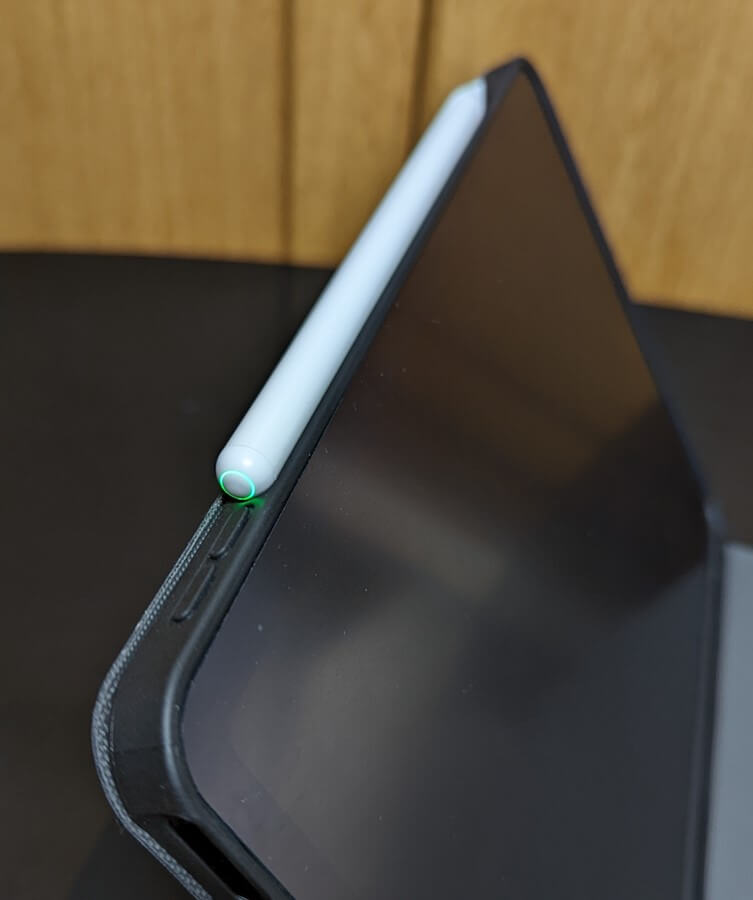
Apple Pencil第2世代と同じように iPadのマグネット充電に対応しています。
純正品以外でマグネット充電できる製品は少ないのでうれしいポイントです。
ただ、USB充電ができないので、カバーをしているとマグネットにくっつかず充電できないという事態もありえます。
カバーはApple Pencil第2世でも充電できるものを選ぶと良いでしょう。
ちなみに、私はキーボード付きの全体が覆われたケースを使っていますが、充電対応品なのでバッチリ充電できています。
傾き検知やパームリジェクション対応
傾き検知やパームリジェクションに対応しています。
パームリジェクションとは、タブレットでスタイラスペンを使用するときに、手の一部が画面に当たっていてもそれは認識せず、ペン先のみを認識する機能のことです。
タブレットの画面から浮かしてメモしたり、絵を描くのは疲れるので、重要なポイントです。
電源のオンオフができる
ペンの頭を長押しすれば、電源をオン・オフにできます。
電源が付いていると光るので、オンなのかオフなのか分かりやすいです。
Apple Pencil第2世代は本体の電源をオン・オフできないので、充電せずにほったらかしにしてると使うときにバッテリー切れということもありえます……。
ペアリング不要
GOOJODOQは、電源をONにするだけで利用出来ます。
そのため、基本的にBluetoothペアリングする必要はありません。
ペアリングの必要がないため、複数台のiPadで同時利用も可能です。
しかし、BluetoothペアリングしているとiPadのウィジェットでバッテリー残量の確認ができるので便利です。
ペン本体でも光の色からバッテリー残量は分かりますが、iPadではパーセント表示で詳細な残量が分かります。
バッテリーの状態がペン本体で確認できる
ペンの頭部分の光の色が、バッテリー残量によって変わるので便利です。
- 緑:100〜70%
- 青:70〜20%
- 赤:20%未満
スポンサーリンク
GOOJODOQスタイラスペンのデメリット
次にデメリットを紹介します。
筆圧検知に非対応

GOOJODOQスタイラスペンは、筆圧検知機能に非対応となっています。
ペン先の強弱に関係なく一定の太さになるため、イラストを描く方にとってはデメリットとなります。
ペンの使い方がメモを取るためで、イラストは描かないという人にとっては、あまり重要なポイントではないでしょう。
「ダブルタップ」によるツール切替に非対応
Apple Pencil 第2世代は、ペン軸をトントンとダブルタップすると、描画ツールを切り替える機能が搭載されています。
この機能もGOOJODOQでは非対応となります。
メモ書きするだけという人なら、あまり気にならない機能でしょう。
しかし、イラストを描く人なら、ダブルタップですぐに消しゴムに切り替えられないとなると不便に感じるかもしれません。
USB充電はできない
メリットでも挙げましたが、マグネット充電のみでUSB充電はできません。
ですので、マグネット充電ができないカバーをしている場合、いちいちカバーから取り外して充電と面倒です。
マグネット充電に対応しているカバーに切り替える必要があるかもしれません。
メモ程度の人なら買いなペン
筆圧検知やツール切替に非対応なので、イラスト目的でペンを使いたいという人には不満を感じるかもしれません。
しかし、メモのために使いたいという人にとっては、使いやすく値段もお得なのでおすすめです。
電源オンオフ機能や本体からバッテリー残量の確認ができる点も、純正品と差別化されていて使いやすいポイントです。



